CorelDraw绘制颓废风格的立体字教程
发布时间:2015-05-12 来源:查字典编辑
摘要:先来看看最终的效果图吧:具体的制作步骤如下:首先是做背景,拉一个深红到大红的辐射型渐变:然后给这个背景添加一点网纹,打开图样填充,单击创建,...
先来看看最终的效果图吧:
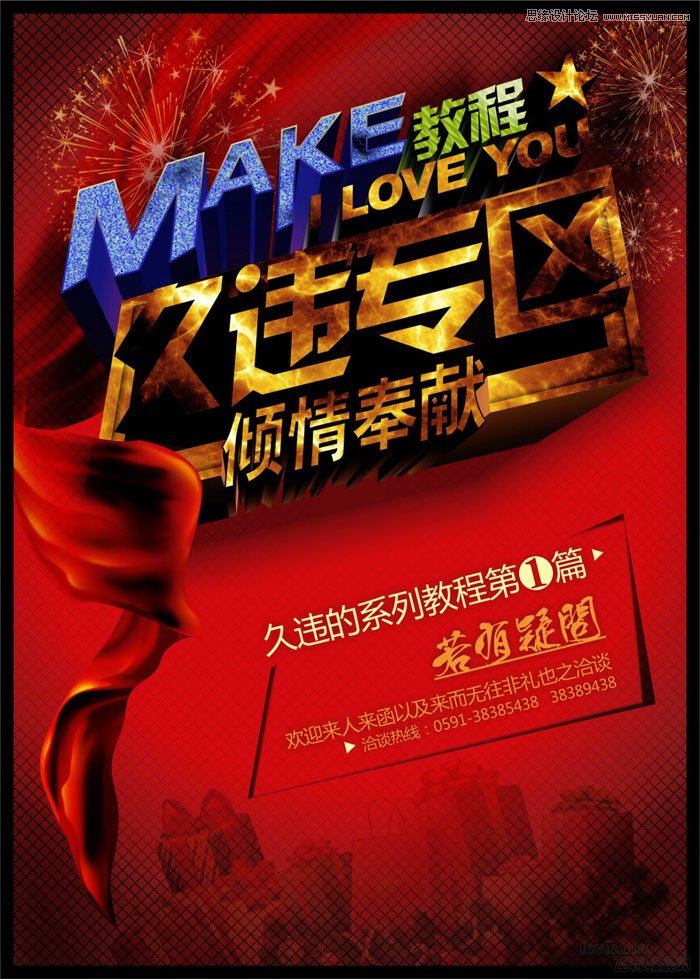
具体的制作步骤如下:
首先是做背景,拉一个深红到大红的辐射型渐变:
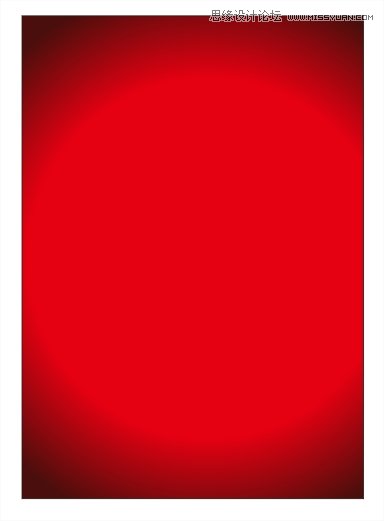
然后给这个背景添加一点网纹,打开图样填充,单击创建,选择2x2像素,绘制如下图形:
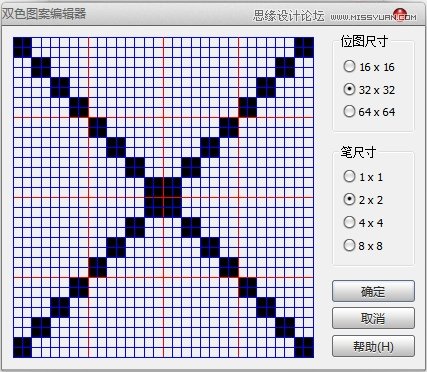
然后对底纹进行一个圆形透明渐变,得到以下图形:
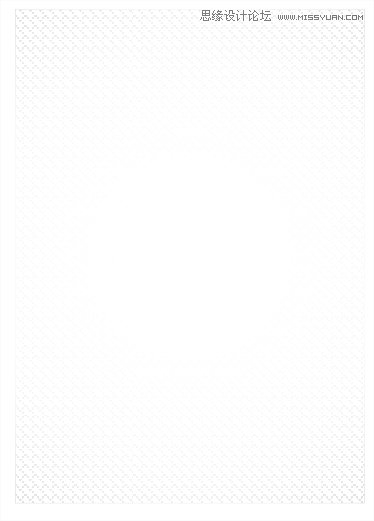
覆盖在红色背景之上就行了,下面做文字部分。打好字,字体最好选择粗一点的,立体效果会好一些,这里我选择的是汉仪菱心体,久违专区四个字稍微靠上一点,因为立体化之后靠上的会显得靠前,有冲出的效果。

为了打造"久违专区"四个字从外框中钻出来的效果,最好是将外框分散为几个部分,当然最好的方法是先进行修剪,然后再去拉立体化,方法很多,看习惯,效果如下:
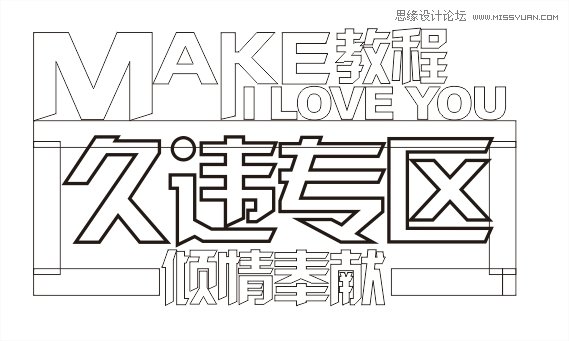
接下来将所有物件群组,做透视,这关系到立体化走向。透视如下:



